Animasyonlarınızı Cinema 4D'de daha canlı hale getirmek mi istiyorsunuz? Ses efektörü, bir ses dosyasındaki farklı frekansların ses bilgilerini okuyarak bu bilgileri Klone'larınızın dönüşümleri için kontrol etmenizi sağlayan harika bir araçtır. Böylece, anahtar kareler koymanıza gerek kalmadan, klonları bir müzik parçasının ritminde hareket ettirebilirsiniz. Bu kılavuz, ses efektörünü nasıl en iyi şekilde kullanacağınızı göstermektedir.
En önemli bulgular
- Ses efektörü ile klonları ses verilerine dayalı olarak canlandırabilirsiniz.
- Frekansların klonlar üzerindeki etkilerini hassas bir şekilde ayarlayabilirsiniz.
- Filtrelerin ve frekans grafiğinin kullanılması, animasyonlar üzerinde daha hassas kontrol sağlar.
Aşama-Aşama Kılavuz
1. Ses efektörünü ekleme
Öncelikle, ses efektörünü sahnenize eklemeniz gerekiyor. Bunun için menü çubuğundan uygun komutu seçebilirsiniz. Efektörün analiz etmesi gereken bir ses dosyası atamayı unutmayın. Bu hazırlıklar, sonraki adımları başarıyla gerçekleştirmek için kritik öneme sahiptir.
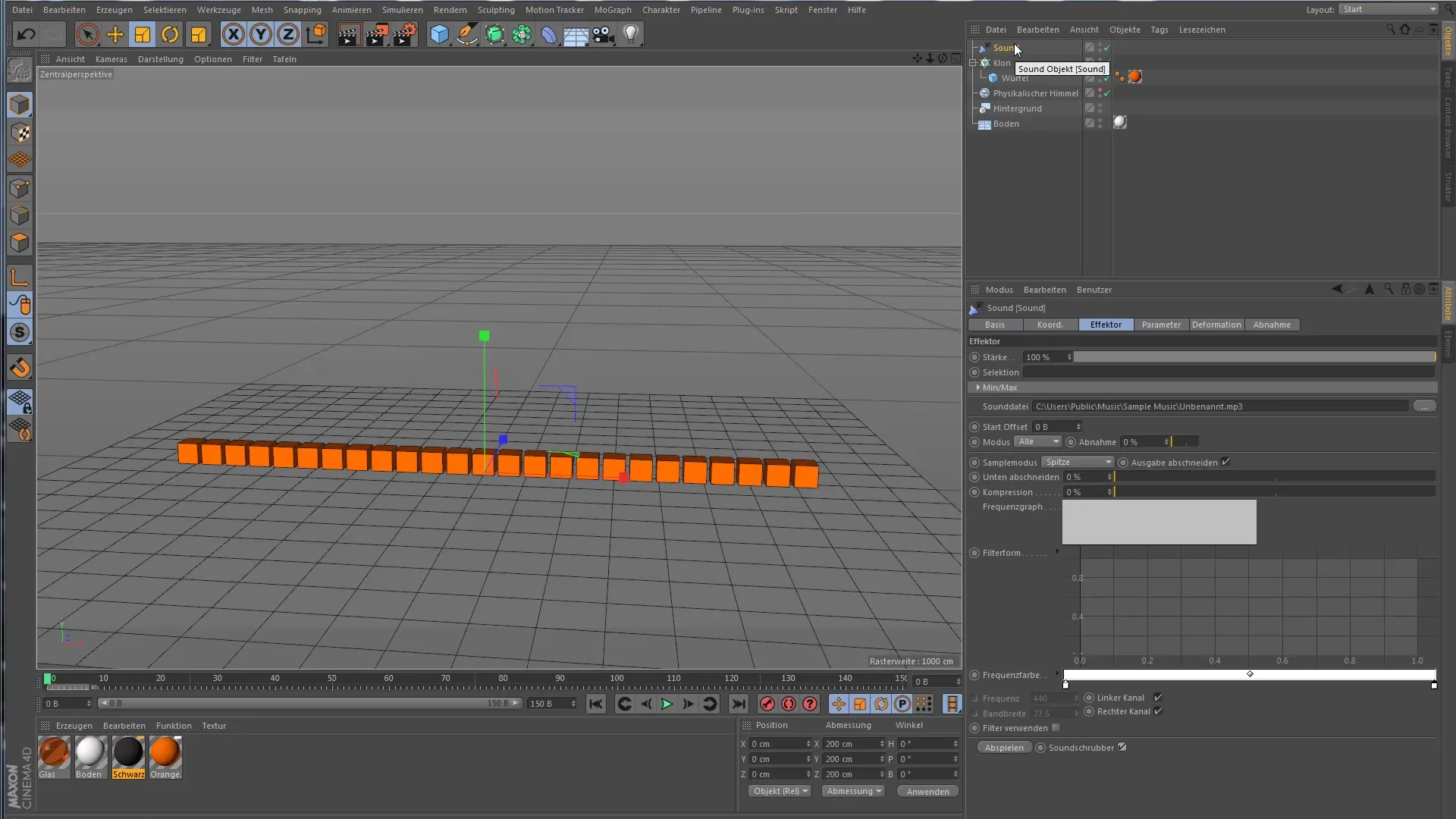
2. Animasyonu başlatma
Animasyonu başlatın, böylece klonların müziğin ritminde nasıl hareket ettiğini görebilirsiniz. Standart parametreler, temel bir animasyon için zaten ayarlandığı için ilk etapta değiştirilmeyebilir.
3. Parametre ayarlarında değişiklik yapma
Artık parametre ayarlarında değişiklik yapma zamanı geldi. Ses efektörünün klonların davranışını etkileyen çeşitli ayarları vardır. Örneğin, klonların ölçeklerini ayarlayarak görsel etkilerini artırabilirsiniz. Ölçek ayarını Y eksenine ayarlayın ve istediğiniz etkiyi elde etmek için farklı değerler ile deneyler yapın.
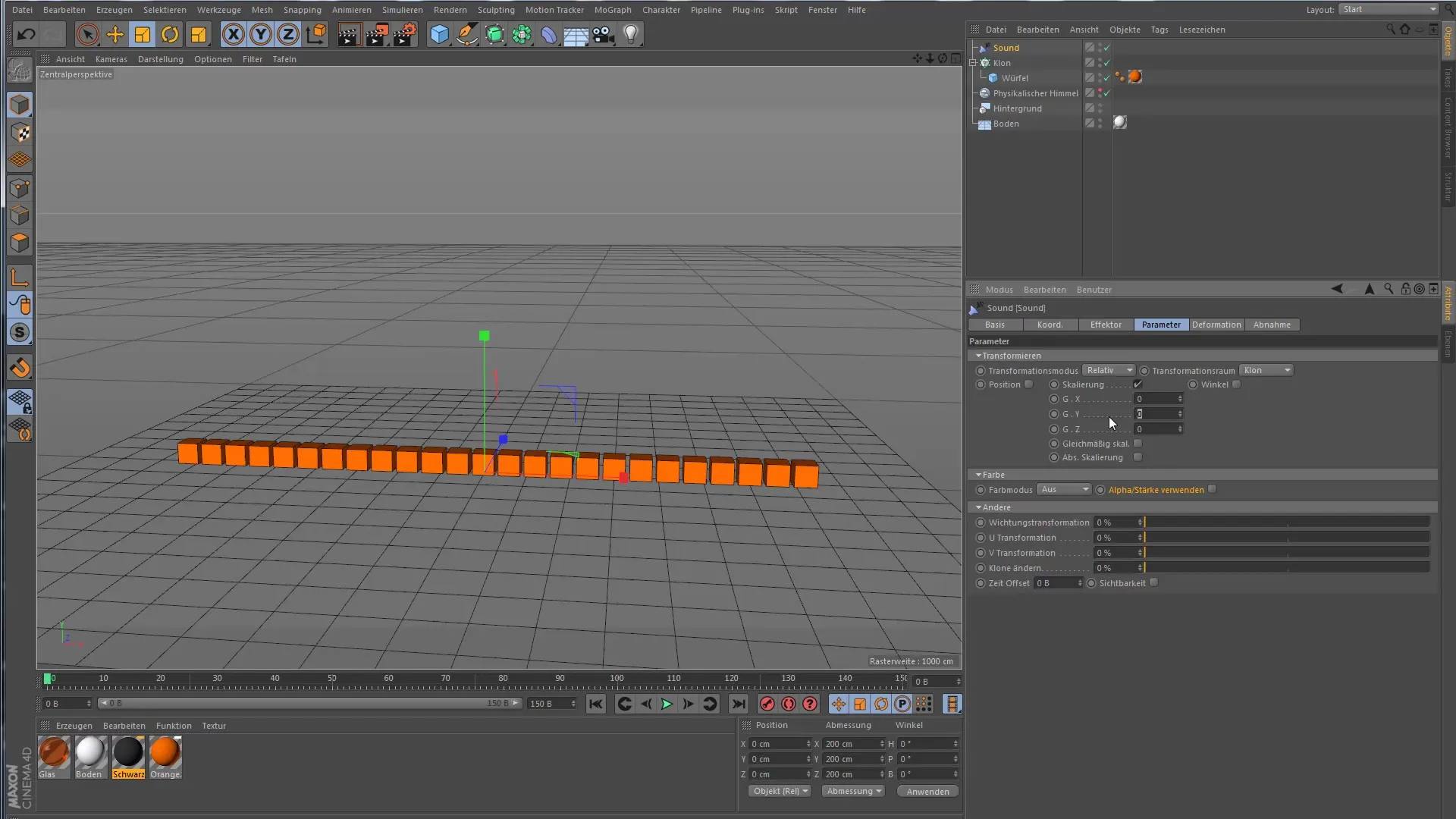
4. Modu "Hepsi" yerine "Adım" olarak değiştirme
Şu anda tüm klonlar senkronize bir hareket içinde zıplıyor. Bireysel bir dinamik oluşturmak için modu "Hepsi" yerine "Adım" olarak değiştirin. Bu, frekansları klonlar arasında eşit olarak dağıtarak her klonun farklı tepki vermesini sağlayacaktır.
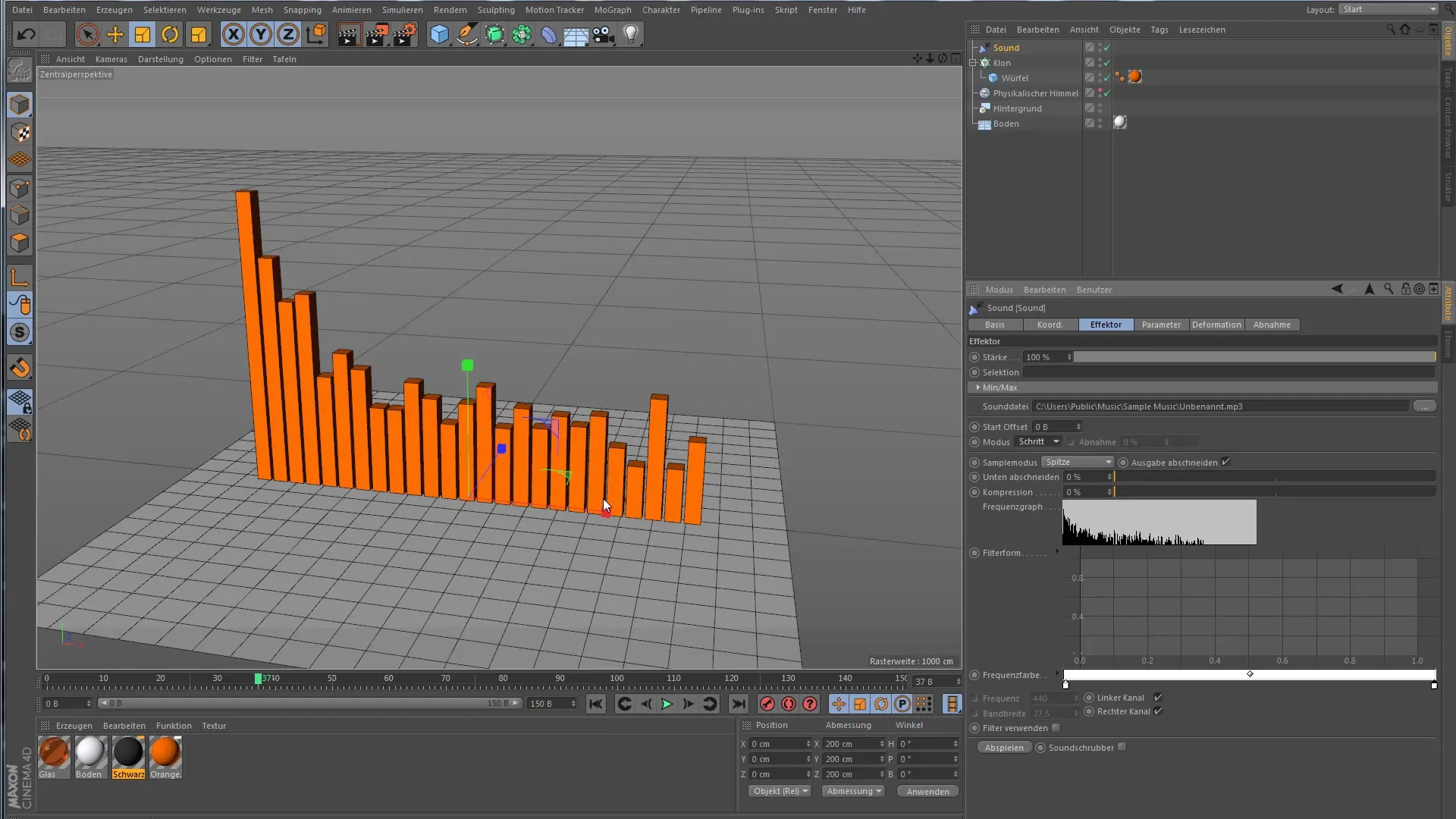
5. Frekans kompresyonu ayarlama
Artık frekansların kompresyonunu ayarlayabilirsiniz. Daha yüksek kompresyon, sessiz frekansları güçlendirir ve bu da daha düzenli bir animasyon sağlar. Farkları görmek için animasyonu kompresyonla ve kompresyonsuz çalıştırın.
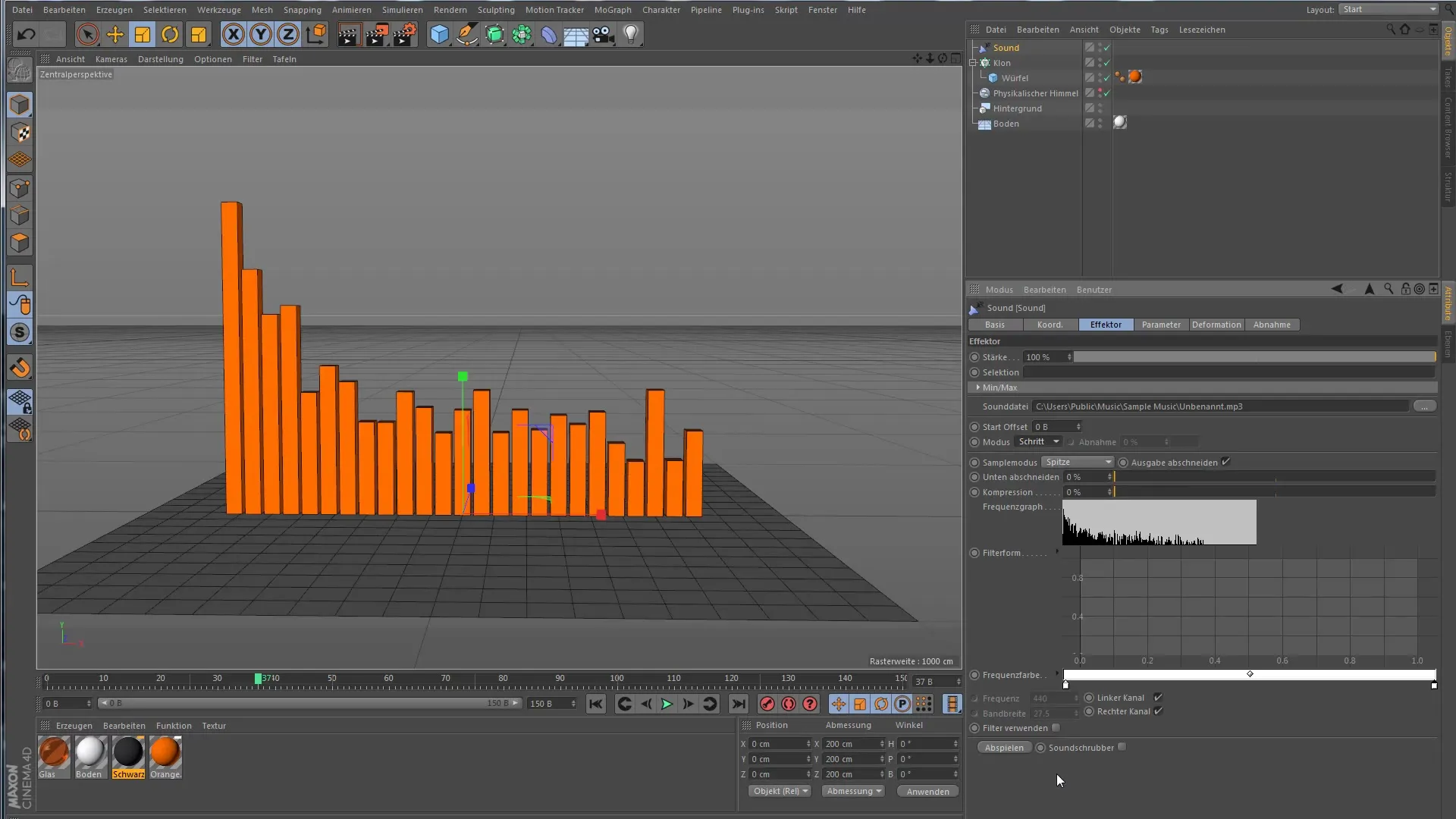
6. Frekansları ve filtreleri ayarlama
Filtre alanında frekanslar için şekil tasarlama seçeneğiniz var. Burada, animasyonunuz üzerinde hangi frekansların etkisi olacağını tam olarak kontrol etmek için bir grafik ekleyebilirsiniz. Farklı ön ayarlarla deneyler yaparak müzik parçanız için en uygun ayarı bulabilirsiniz.
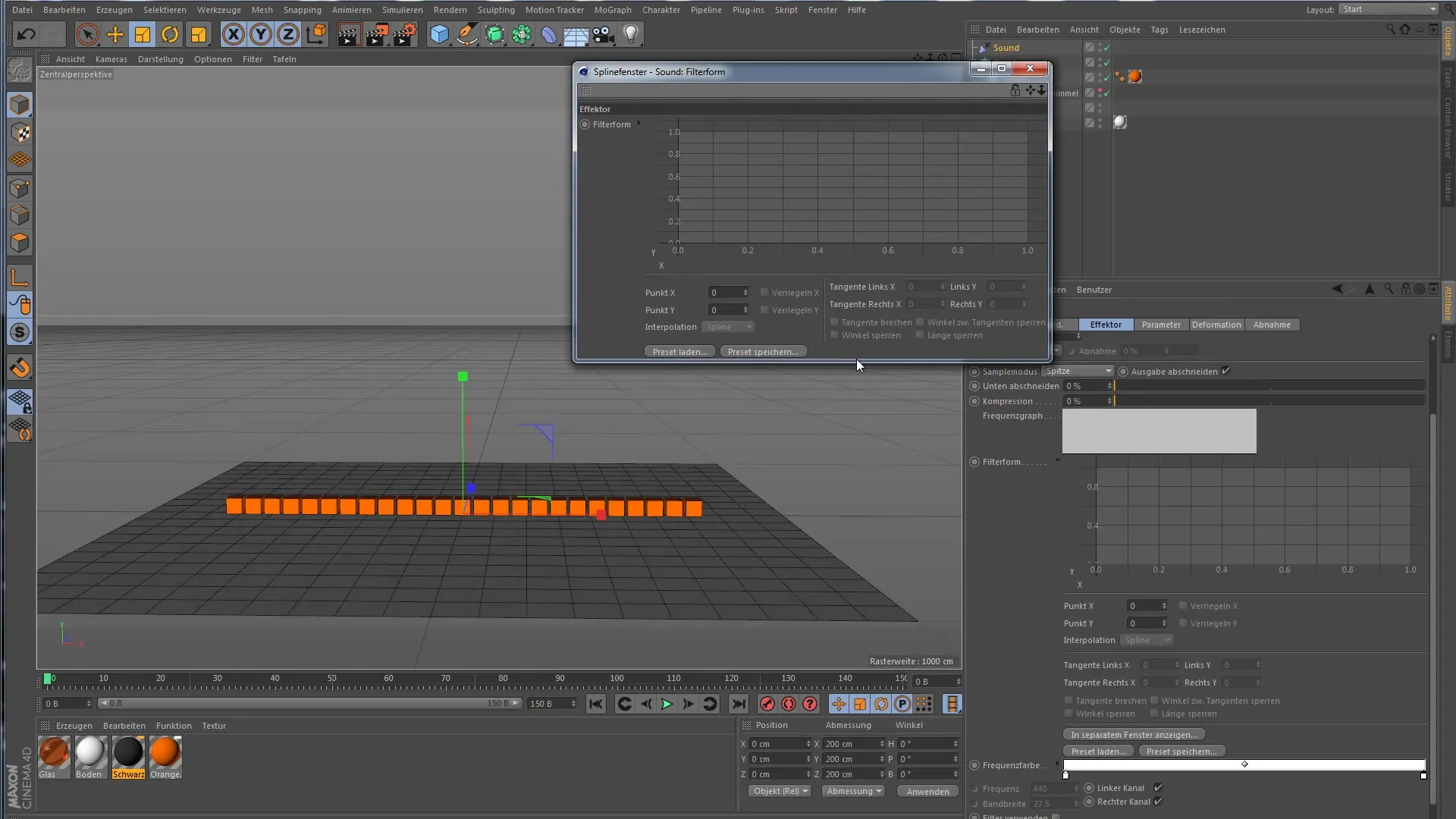
7. Filtre kullanımını etkinleştirme
Animasyonu daha da geliştirmek için filtre fonksiyonunu etkinleştirin. Animasyonunuz için önemli olan frekansları seçebilirsiniz. Klonlarınızı etkileyecek frekans spektrumunu tanımlayın. Bu hedefe yönelik yaklaşım, animasyonda daha fazla huzur getirir ve rastgele hareketlerin önüne geçer.
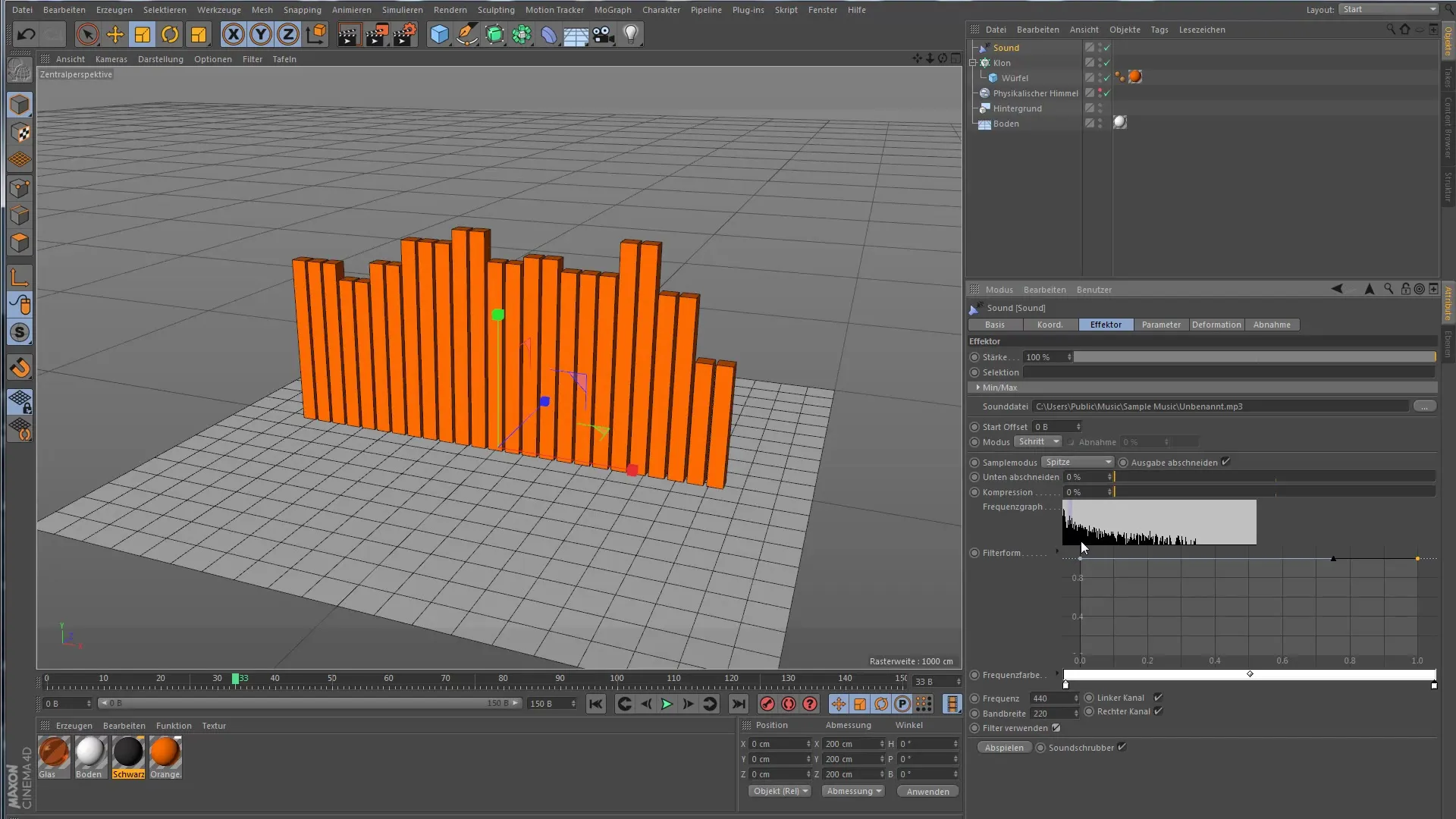
Özet – Cinema 4D'de Ses Efektörü ile Animasyonlar Oluşturma
Ses efektörünü Cinema 4D'de klonları ses verilerine dayanarak animasyon yapmak için etkili bir şekilde nasıl kullanacağınızı öğrendiniz. Parametrelerin ayarlanması, mod ayarları ve frekans filtreleri ile müzikle uyumlu yaratıcı ve etkileyici animasyonlar oluşturabilirsiniz.
Sık Sorulan Sorular
Ses efektörünü sahneme nasıl eklerim?Ses efektörünü menüden seçerek bir ses dosyası atıyorsunuz.
Klonları nasıl bireysel olarak hareket ettirebilirim?Ses efektöründeki modu "Hepsi" yerine "Adım" olarak değiştirin.
Frekans kompresyonunun işlevi nedir?Frekans kompresyonu ile daha sessiz tonları güçlendirerek daha dinamik bir animasyon elde edebilirsiniz.
Klonları etkileyen frekansları kontrol edebilir miyim?Evet, belirli frekans aralıklarını animasyon için ayarlamak üzere filtreler ve grafikler kullanabilirsiniz.
Filtre fonksiyonunu nasıl etkinleştiririm?Animasyon için önemli olan frekansları seçmek üzere etkiler alanında filtre fonksiyonunu etkinleştirin.


